Wie benutze ich Kreisdiagramm in Excel?
Möchten Sie lernen, wie Sie Kreisdiagramme in Excel verwenden? Kreisdiagramme sind eine effektive Möglichkeit, Daten anzuzeigen und die relative Bedeutung verschiedener Kategorien oder Gruppen zu veranschaulichen. In diesem Tutorial zeigen wir Ihnen, wie Sie Kreisdiagramme in Excel erstellen, anpassen und analysieren. Wir bieten auch einige hilfreiche Tipps und Tricks, um sicherzustellen, dass Ihre Kreisdiagramme genau und leicht zu verstehen sind. Mit den Schritt-für-Schritt-Anweisungen können Sie schnell und einfach in Excel Kreisdiagramme erstellen und anpassen. Also lass uns anfangen!
Kreisdiagramme sind eine großartige Möglichkeit, Daten in Excel zu visualisieren. Um ein Kreisdiagramm zu erstellen, wählen Sie zunächst die Daten aus, die Sie grafisch möchten. Klicken Sie auf die Registerkarte "Einfügen" und wählen Sie in der Gruppe "Diagramme" "Kuchen" aus. Eine Vorschau des Kreisdiagramms wird angezeigt. Sie können das Diagramm anpassen, indem Sie die Datenreihen, den Diagrammtitel und die Legende ändern. Sobald Sie mit dem Diagramm zufrieden sind, klicken Sie auf "OK", um es in Ihr Arbeitsblatt einzufügen.
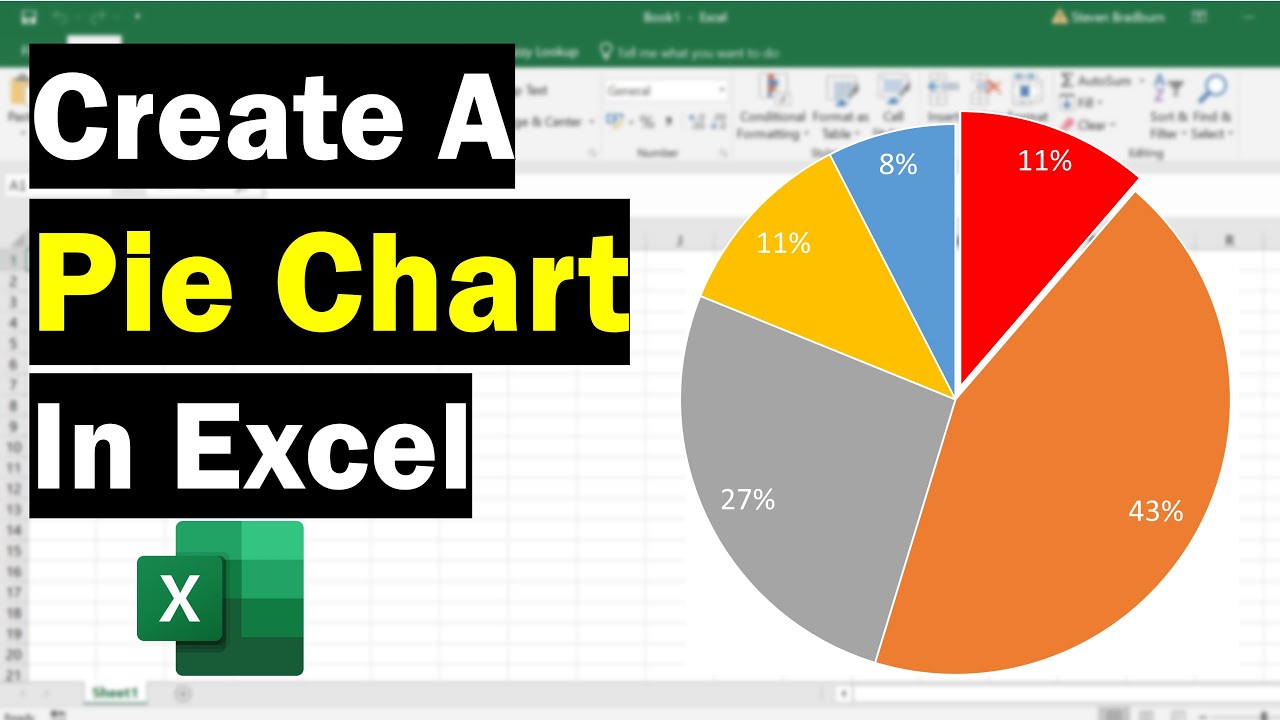
So erstellen Sie ein Kreisdiagramm in Excel
Ein Kreisdiagramm ist eine effektive Möglichkeit, Daten in Microsoft Excel zu visualisieren, sodass Sie schnell die Anteile zwischen verschiedenen Datenkategorien erkennen können. Kreisdiagramme können verwendet werden, um verschiedene Datenkategorien zu vergleichen oder zu zeigen, wie ein einziger Datensatz in seine Komponententeile unterteilt wird. In diesem Handbuch zeigen wir Ihnen, wie Sie in Excel ein Kreisdiagramm erstellen.
Schritt 1: Offene Excel
Der erste Schritt beim Erstellen eines Kreisdiagramms in Excel besteht darin, das Programm zu öffnen. Sobald Sie Excel geöffnet haben, müssen Sie eine Tabelle auswählen, die die Daten enthält, die Sie visualisieren möchten. Stellen Sie sicher, dass die Daten in Spalten und Zeilen angeordnet sind, da dies das Erstellen des Diagramms erleichtert.
Schritt 2: Wählen Sie die Daten aus
Sobald Sie eine Tabelle geöffnet haben, besteht der nächste Schritt darin, die Daten auszuwählen, die Sie in Ihrem Diagramm verwenden möchten. Klicken Sie dazu und ziehen Sie Ihre Maus über die Zellen, die die Daten enthalten. Sie sollten sicher sein, dass die Beschriftungen (die als Namen der Scheiben im Kreisdiagramm angezeigt werden) sowie die Werte (mit denen die Anteile der Scheiben berechnet werden).
Schritt 3: Erstellen Sie das Diagramm
Sobald Sie die Daten ausgewählt haben, können Sie das Diagramm erstellen, indem Sie auf die Registerkarte „Einfügen“ klicken und die Option „Kreisdiagramm“ auswählen. Dadurch wird ein neues Fenster geöffnet, in dem Sie das Diagramm anpassen können. Hier können Sie den Diagrammtyp ändern, Daten hinzufügen oder entfernen und andere Anpassungen vornehmen. Wenn Sie fertig sind, klicken Sie auf "OK", um das Diagramm zu erstellen.
Schritt 4: Ändern Sie das Diagramm
Wenn Sie weitere Änderungen am Diagramm vornehmen möchten, können Sie dies tun, indem Sie auf die Registerkarte „Diagramm -Tools“ klicken und die Option „Format“ auswählen. Dadurch wird ein neues Fenster geöffnet, in dem Sie die Farben anpassen, Etiketten hinzufügen und andere Änderungen am Erscheinungsbild der Tabelle vornehmen können. Wenn Sie fertig sind, klicken Sie auf "OK", um Ihre Änderungen zu speichern.
Schritt 5: Speichern Sie das Diagramm
Sobald Sie das Erstellen des Diagramms fertiggestellt haben, können Sie es speichern, indem Sie auf die Registerkarte "Datei" klicken und die Option "Speichern" auswählen. Dadurch wird ein neues Fenster geöffnet, in dem Sie die Datei benennen und einen Ort auswählen können, an dem sie gespeichert wird. Wenn Sie fertig sind, klicken Sie auf "Speichern", um das Diagramm zu speichern.
Verwenden von Kreisdiagrammen in Excel
Das Erstellen eines Kreisdiagramms in Excel ist ein einfacher und effektiver Weg, um Daten zu visualisieren. Wenn Sie die in diesem Handbuch beschriebenen Schritte befolgen, können Sie schnell und einfach ein Kreisdiagramm erstellen, mit dem Sie die Daten besser verstehen und analysieren können.
Tipps zum Erstellen von Kreisdiagrammen in Excel
Beim Erstellen eines Kreisdiagramms in Excel ist es wichtig, einige wichtige Tipps zu erinnern:
Halte es einfach
Beim Erstellen eines Kreisdiagramms ist es wichtig, es so einfach wie möglich zu halten. Zu viele Scheiben oder zu viele Daten können das Diagramm erschweren.
Verwenden Sie geeignete Farben
Bei der Auswahl von Farben für Ihr Kreisdiagramm ist es wichtig, Farben auszuwählen, die leicht voneinander zu unterscheiden sind. Dies erleichtert das Verständnis der Daten.
Beschriften Sie die Scheiben
Durch das Hinzufügen von Beschriftungen zu den Scheiben des Kreisdiagramms erleichtert es, die Daten zu verstehen. Stellen Sie sicher, dass Sie die Beschriftungen bei der Auswahl der Daten für das Diagramm einfügen.
Häufig gestellte Fragen
Was ist ein Kreisdiagramm?
Ein Kreisdiagramm ist eine Art von Diagramm, die zur Darstellung von Daten in einem kreisförmigen Format verwendet wird. Es wird verwendet, um die relativen Größen verschiedener Datenkategorien zu vergleichen. Kreisdiagramme werden typischerweise verwendet, um die relativen Größen jeder Datenkategorie als Prozentsatz des Ganzen zu visualisieren.
Wie erstelle ich in Excel ein Kreisdiagramm?
In Excel ist das Erstellen eines Kreisdiagramms ein unkomplizierter Prozess. Wählen Sie zunächst die Daten aus, die Sie in das Diagramm einbeziehen möchten. Klicken Sie anschließend auf die Registerkarte "Einfügen" im Excel -Band und wählen Sie "Kuchen" aus dem Abschnitt "Diagramme" aus. Wählen Sie dann den Kreisdiagramm -Typ, den Sie verwenden möchten. Klicken Sie schließlich auf "OK", um das Diagramm zu erstellen.
Welche Daten können in einem Kreisdiagramm dargestellt werden?
Kreisdiagramme werden typischerweise verwendet, um die relativen Größen verschiedener Datenkategorien zu vergleichen. Dies kann alles von dem Verkauf verschiedener Produkte oder Dienstleistungen bis hin zur Anzahl der Personen in verschiedenen Altersgruppen oder Ländern einschließen. Kreisdiagramme werden auch verwendet, um die relativen Größen von Teilen eines Ganzen zu vergleichen, z. B. die Kosten eines Unternehmens oder das Einkommen einer Person.
Was sind die verschiedenen Arten von Kreisdiagrammen?
Es gibt verschiedene Arten von Kreisdiagrammen. Dazu gehören Standard -Kreisdiagramme, explodierte Kreisdiagramme, 3D -Kreisdiagramme, Donut -Diagramme und Kreiskartendiagramme. Jede Art von Kreisdiagramm hat seine eigenen Vor- und Nachteile. Beispielsweise sind Standard -Kreisdiagramme der häufigste Typ, können jedoch schwierig zu lesen sein, wenn die Daten viele Kategorien enthalten.
Wie passe ich ein Kreisdiagramm in Excel an?
Excel verfügt über eine Vielzahl von Optionen zum Anpassen eines Kreisdiagramms. Um ein Diagramm anzupassen, wählen Sie zuerst es aus und klicken Sie dann auf die Registerkarte "Design" auf dem Excel -Band. Von hier aus können Sie aus einer Vielzahl von Optionen auswählen, z. B. das Ändern des Diagramms, das Hinzufügen von Datenbezeichnungen oder das Ändern der Diagrammfarben.
Wie analysiere ich ein Kreisdiagramm in Excel?
Die Analyse eines Kreisdiagramms in Excel ist ein unkomplizierter Prozess. Schauen Sie sich zunächst das Diagramm an und beachten Sie die Gesamtgröße jeder Datenkategorie. Vergleichen Sie als nächstes die relativen Größen der Kategorien. Schauen Sie sich schließlich die Zahlen hinter dem Diagramm an, um ein detaillierteres Verständnis der Daten zu erhalten.
Wie man in Excel ein Kreisdiagramm erstellt
Mit diesen einfachen Schritten verfügen Sie über das Wissen, ein Kreisdiagramm in Excel zu erstellen und anzupassen. Mit der Möglichkeit, Daten schnell und einfach zu visualisieren, können Kreisdiagramme ein großartiges visuelles Tool sein, mit dem Sie Ihre Daten verstehen und schnelle Entscheidungen treffen können. Unabhängig von Ihrer Erfahrung können Sie problemlos atemberaubende Kreisdiagramme mit Excel erstellen und Ihre Daten verstehen.




















